Advanced Search
Search Results
295 total results found
Excluir uma publicação
Para excluir uma publicação, siga as instruções abaixo: No software, acesse o menu Publicações > Publicações; Clique sobre a publicação desejada; Escolha e clique na opção Excluir; Será exibida uma nova tela para que o usuário informe o motivo da exclusã...
Definir uma parte adversa como principal
Para definir uma parte adversa como principal, siga as instruções abaixo: Na ficha do processo, acesse a subaba Parte Adversa; Localize o adverso; Clique no ícone de Estrela, localizado no canto esquerdo do nome. Obs.: No cadastro do adverso ele já é defin...
Editar Bens
Para editar um bem, siga as instruções abaixo: 1. Na ficha do processo, acesse a subaba Bens; 2. Localize o bem e clique em seu nome; 3. Edite os dados necessários; 4. Clique no botão Salvar.
Cadastrar Bens
Para cadastrar um bem, siga as instruções abaixo: 1. Na ficha do processo, acesse a subaba Bens; 2. No formulário, escolha entre as categorias: bem móvel, bem imóvel e mercadoria); 3. Insira os dados desejados; 4. Clique no botão Salvar.
Restaurar um litisconsorte
Para restaurar um litisconsorte, siga as instruções abaixo: 1. Na ficha do processo, acesse a subaba Litisconsortes. 2. Clique no botão Lixeira, localizado no canto superior direito da listagem. 3. Localize o adverso e clique no ícone Restaurar. 4. Confirm...
Excluir um litisconsorte
Para excluir um litisconsorte, siga as instruções abaixo: Na ficha do processo, acesse a subaba Litisconsortes. Na listagem, localize o litisconsorte. Clique no ícone de Lixeira, localizado no canto esquerdo do nome. Confirme a exclusão.
Cadastrar um litisconsortes
Utilize essa função para cadastrar os litisconsortes deste processo. Ao assim fazê-lo, os litis estarão vinculados ao seu CLIENTE, ou seja, se houverem litisconsortes no mesmo lado do Adverso, estes devem ser cadastrados na subaba Parte Adversa. Para cadastra...
Restaurar uma parte adversa
Para restaurar um adverso, siga as instruções abaixo: Na ficha do processo, acesse a subaba Parte Adversa. Clique no ícone de Lixeira na barra de ações, localizado no canto superior direito da listagem. Localize o adverso e clique no ícone Restaurar.
Excluir uma parte adversa
Para definir uma parte adversa como principal, siga as instruções abaixo: Na ficha do processo, acesse a subaba Parte Adversa; Na listagem, localize o adverso; Clique no ícone de Lixeira e confirme a ação.
Editar uma parte adversa
Para editar uma parte adversa, siga as instruções abaixo: Na ficha do processo, acesse a subaba Parte Adversa; Localize o adverso e clique em seu nome; Edite os dados necessários; Clique no botão Salvar.
Função trabalhar em bloco
Esta função foi desenvolvida para permitir que o escritório/usuário efetue ações em massa para com as suas publicações. Atualmente existem ações para trabalhar em bloco, arquivar, excluir e aplicar marcadores. Veja o passo a passo para utilizá-lo abaixo. No...
Cadastrar uma parte adversa
Para cadastrar uma parte adversa, siga as instruções abaixo: Na ficha do processo, acesse a subaba Parte Adversa; Clique no ícone de adição (+); Insira os dados da parte (você pode digitar o nome do adverso e buscá-lo no sistema, caso já esteja cadastrado e...
Cadastrar um novo processo em um cliente já existente
Para incluir um novo processo de um cliente já cadastrado, siga as instruções abaixo: No software, acesse o menu Clientes > Pesquisar cliente; Na tela de busca, identifique o cliente desejado e clique sobre o nome dele; Na ficha do cliente, clique no link I...
Conheça a ficha do processo
Veja algumas informações relevantes sobre a ficha do processo: Acesse o menu Clientes > Pesquisar cliente; Na listagem, localize o cliente (se necessário, efetue uma pesquisa); Clique sobre o nome do cliente; Acesse o processo desejado. A ficha do process...
Sobre a ficha do processo
A ficha do processo é o ambiente, dentro do sistema, que contempla todas as informações relacionadas aos seus processos. É na ficha do processo que serão lançadas as informações básicas do processo (número do processo, tipo de ação, valor da causa, parte adv...
Permitir agendamentos retroativos
O INTEGRA permite lançamentos com datas retroativas em seus agendamentos independentemente do local de criação dele (agenda, ficha do cliente, ficha do processo e publicações). Para permitir agendamentos retroativos, siga as instruções abaixo: No software, a...
Exibição de agendamentos
Pra configurar a exibição de agendamentos, siga as instruções abaixo: No software, acesse o menu Agenda; Clique no ícone de engrenagem; Vá até a opção de forma de exibição; Selecione uma das opções de exibição, sendo: Resumo/título: possibilita uma visual...
Configurações gerais
Esta tela permite que você faça configurações específicas para melhor atender as suas necessidades. MARCADORES Você pode determinar marcadores para as suas publicações com o intuito de facilitar a sua diferenciação. Cadastre, altere e/ou exclua marcadores, p...
Relatório geral de publicações
Esta função foi permite que o usuário extraia relatórios de suas publicações em diversos formato. Diferentemente do outro tópico de impressão, este é posicionado na listagem geral de publicações e possibilita a exportação de mais de uma publicação por vez. P...
Excluir um bem
Para excluir um bem, siga as instruções abaixo: 1. Na ficha do processo, acesse a subaba Bens. 2. Na listagem, localize o bem. 3. Clique no ícone de Lixeira, localizado no canto esquerdo do nome. 4. Confirme a exclusão.